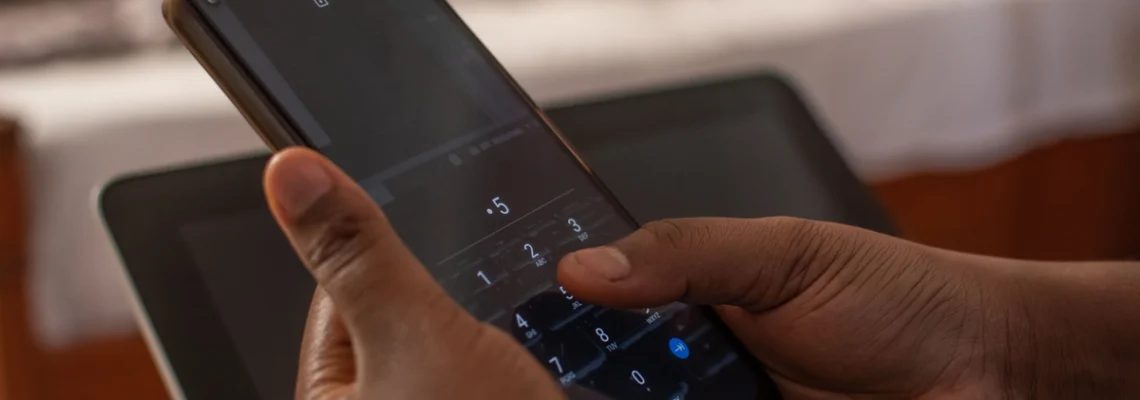Vous en avez juste marre d'entrer le code PIN de votre carte SIM chaque fois que vous allumez votre iPhone. Vu la situation, vous avez décidé de faire quelques recherches sur le net pour savoir comment procéder et vous voilà, découvrez comment supprimer le code PIN de votre l'iPhone ?
Supprimer le code PIN sur l'iPhone
En partant du principe que la suppression du code PIN sur l'iPhone est une opération aussi simple que rapide, et que pour cela il n'est pas absolument nécessaire d'être un grand expert en smartphones et encore moins en nouvelles technologies en général, pour réaliser cette opération la première étape fondamentale à franchir est de prendre son téléphone portable de marque Apple, d'accéder à l'écran d'accueil et d'appuyer sur le bouton Settings. Sur l'écran affiché à ce stade, appuyez sur le téléphone mobile et sélectionnez le code PIN de la carte SIM. Sur l'écran qui s'ouvrira alors, appuyez sur le bouton situé à côté du code PIN de la carte SIM pour le mettre sur OFF.
Saisissez maintenant le code PIN de votre carte SIM dans l'écran qui vous est proposé, puis appuyez sur le bouton "Terminer" en haut à droite pour terminer la procédure. Une fois que vous avez fait cela, l'interrupteur pour l'entrée du code PIN de la carte SIM sur lequel vous avez appuyé deviendra blanc et le code de votre carte sera désactivé. Si vous avez des doutes, vous pouvez réactiver le code PIN de votre carte en retournant simplement à la section Mobile des paramètres de l'appareil, en appuyant sur le commutateur PIN de la carte SIM à côté du PIN de la carte dans le nouvel écran affiché et en tapant le code associé à votre carte. Dans ce cas, l'interrupteur situé à côté de l'entrée du code PIN de la carte SIM sera activé et le code sera immédiatement réactivé.
Alternatives au code PIN
En alternative au code PIN qui ne protège pas l'ensemble du téléphone portable, mais seulement et exclusivement l'utilisation du réseau associé à la carte SIM qui y est insérée et celle du répertoire et des SMS enregistrés dans la mémoire de la carte, vous pouvez activer l'utilisation du code de déverrouillage de l'iPhone qui permet de préserver l'ensemble de l'iPhone de tout accès indésirable. Si votre iPhone le prend en charge, vous pouvez également activer et utiliser alternativement le Touch ID qui vous permet de déverrouiller votre appareil à l'aide d'une empreinte digitale.
Code de déverrouillage complexe ou simple
Quant au code de déverrouillage, en plus de vous permettre de conserver l'accès à votre iPhone, il vous sera également demandé chaque fois que vous allumerez ou redémarrerez votre appareil, que vous mettrez à jour son logiciel, que vous initialiserez votre iPhone, que vous consulterez ou modifierez les paramètres du code ou que vous installerez des profils de configuration iOS. Pour plus d'informations, veuillez consulter la page d'assistance jointe au site web d'Apple. Vous pouvez l'activer sur votre iPhone en allant dans la section Réglages iOS, en tapant sur l'entrée Face ID and Code ou sur l'entrée Touch ID and Code et en tapant ensuite sur le libellé pour activer la fonction.
Suivez ensuite les instructions simples à l'écran pour définir votre code de verrouillage, qui doit être à six chiffres. Si vous préférez, vous pouvez également créer un code de déverrouillage plus court, composé de quatre chiffres seulement, ou vous pouvez définir un véritable mot de passe de déverrouillage pour votre appareil, composé de chiffres, de lettres et de caractères spéciaux. Pour ce faire, il suffit de cliquer sur l'élément "Options de code" et de choisir soit un code alphanumérique personnalisé, soit un code numérique à quatre chiffres dans le menu qui s'affiche. Saisissez ensuite le code ou le mot de passe que vous comptez utiliser pour protéger votre téléphone et saisissez-le à nouveau sur l'écran qui s'affichera plus tard.
Vous avez déjà défini le code de déverrouillage de votre iPhone et vous souhaitez le changer ? Allez dans la section des paramètres consacrée à la saisie du code, saisissez le code actuellement défini pour accéder à sa configuration, allez sur l'élément Changer le code en bas du nouvel écran affiché et tapez à nouveau le code actuellement utilisé, puis tapez deux fois de suite le nouveau code que vous voulez utiliser. Avez-vous réfléchi et décidé de désactiver le code de déverrouillage de votre iPhone ? Toujours à partir de la section des paramètres dédiée au code et au Touch ID, appuyez sur le code de désactivation en bas et confirmez l'exécution de l'opération en appuyant sur le bouton de désactivation en réponse à l'avertissement qui s'affiche à l'écran.
Empreinte digitale
Vous pouvez également protéger votre téléphone en utilisant votre empreinte digitale. Comment faire ? Il suffit d'activer le Touch ID. Une fois activé, vous pouvez utiliser le Touch ID au lieu du code de déverrouillage. Pour plus de détails, vous pouvez lire la page d'assistance jointe au site web d'Apple. Pour activer le Touch ID sur votre iPhone, allez dans la section des paramètres de l'iOS, sélectionnez Touch ID et code sur l'écran qui s'affiche et si vous avez déjà défini un code de déverrouillage sur votre appareil, tapez-le lorsque vous y êtes invité. Si vous n'avez pas encore défini un code de déverrouillage à six ou quatre chiffres, vous devrez en saisir un avant d'activer le Touch ID.
Maintenant, assurez-vous que l'option de déverrouillage de l'iPhone est activée, tapez sur l'élément Ajouter une empreinte digitale et suivez les instructions à l'écran pour configurer votre reconnaissance d'empreintes digitales. La procédure que vous devez suivre est d'une simplicité désarmante, ne vous inquiétez pas. Il suffit de placer le bout du doigt sur le bouton "Home" de votre iPhone et de le déplacer légèrement en le soulevant et en le replaçant sur le bouton. Ensuite, lorsque l'écran affiche "Ajustez la poignée", tenez le téléphone comme vous le faites habituellement lorsque vous devez répondre à un message sur WhatsApp, naviguer sur un site web, etc.
Lorsque la procédure est terminée, vous verrez le message Terminé apparaître à l'écran. Stop on Continue et le déverrouillage Touch ID sera immédiatement activé sur votre appareil. Veuillez noter qu'en suivant la procédure que nous venons de voir ensemble, vous pouvez configurer jusqu'à cinq empreintes digitales et les utiliser toutes pour la reconnaissance Touch ID. Si vous souhaitez supprimer une empreinte digitale précédemment enregistrée, retournez à la section Touch ID des paramètres iOS, saisissez le code de déverrouillage de votre iPhone, sélectionnez l'empreinte à supprimer et sélectionnez Supprimer l'empreinte digitale dans l'écran qui s'ouvre.
Face ID
Si vous utilisez un modèle d'iPhone égal ou supérieur à l'iPhone X, vous pouvez protéger votre téléphone contre tout accès non autorisé grâce à la fonction Face ID, c'est-à-dire la reconnaissance faciale. Pour activer la fonction Face ID, allez dans le menu Réglages > Face ID et code iPhone, appuyez sur l'élément pour activer la fonction Face ID et suivez les instructions à l'écran pour que votre visage soit reconnu par votre smartphone. Faites pivoter votre visage en suivant la flèche à l'écran.
En cas de problèmes
Étant donné que pour pouvoir désactiver le code PIN sur l'iPhone, vous devez toujours taper celui qui est utilisé sur la carte SIM, au cas où vous ne vous en souviendriez pas, essayez de jeter un coup d'œil au pack de vente de la carte SIM. Vous devez trouver votre code PIN au dos de la carte plastique où la carte a été insérée et sous la bande argentée à gratter. Vous pouvez également récupérer le PUK de votre carte, taper un code PIN incorrect plusieurs fois de suite sur l'écran de l'iPhone, puis utiliser l'autre code pour en réinitialiser un à votre convenance.
En ce qui concerne le code de déverrouillage de l'iPhone, veuillez noter que si vous entrez un mauvais code six fois de suite, l'appareil sera désactivé et devra être réinitialisé pour le déverrouiller. Restaurer l'iPhone signifie effacer toutes les données de l'iPhone et remettre le système dans son état par défaut. Malheureusement, toutes les données stockées dans la mémoire interne seront irrémédiablement perdues avant de le désactiver. Si vous le désactivez, il y a deux façons de restaurer votre appareil : connectez votre iPhone à votre ordinateur et restaurez-le via iTunes, ou connectez-vous au site web iCloud, accédez au service Find iPhone et lancez l'appareil à distance.
Plus précisément, pour restaurer votre iPhone via iTunes, connectez votre appareil à votre ordinateur à l'aide du câble de chargement, cliquez sur l'icône iPhone située en haut à gauche de la fenêtre principale d'iTunes et cliquez sur le bouton Restaurer iPhone. Pour restaurer votre appareil via iCloud, connectez-vous à iCloud avec votre identifiant Apple et cliquez sur l'icône Find iPhone. Sur la page qui s'affiche, tapez à nouveau votre mot de passe Apple ID, cliquez sur le menu Tous les appareils en haut et sélectionnez le nom de votre iPhone. Pour terminer, cliquez sur l'icône "Initialiser l'iPhone" qui apparaît à droite et confirmez que vous voulez le faire.